예전에는 아이튠즈 프로그램을 이용해서 애플 제품에 저장되어 있는 이미지나 동영상을 백업하는 경우가 많았지만 요즘에는 아이클라우드를 쓰는 분들이 많습니다.
그래서 Itunes를 통해서 파일을 전송하는 사람이 예전보다 많이 감소한 거 같긴 하지만 과거에 아이튠즈를 꾸준하게 사용했었던 분도 분명히 있을 것입니다.

하지만 C드라이브 용량이 넉넉하지 않은 분들이나 모든 데이터를 다른 기기에 전부 백업해야 하는 경우 아이클라우드보다 아이튠즈를 사용하는 것이 나을 수 있어요.
따라서 컴퓨터에 있는 파일을 아이폰으로 혹은 아이폰에 있는 사진 등을 데스크톱에 전송하고 싶은 분들을 위해서 아이튠즈 PC 다운로드하는 법을 알아보겠습니다.
윈도우 아이튠즈 다운로드 방법
먼저 네이버 검색창에 Itunes를 한글이나 영어로 검색해 주시면 상단에 Itunes – Apple (KR)이라고 적힌 문서가 나오는데 이것을 클릭해 주시면 되겠습니다.
그러면 Microsoft Sotre에서 최신 버전을 다운로드 받으라는 메시지가 적혀 있을 텐데 Get it from Microsoft를 클릭하면 마이크로소프트 스토어로 이동합니다.
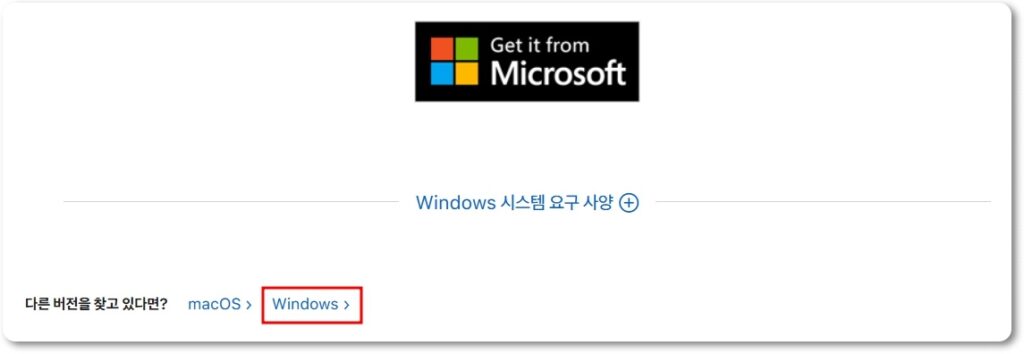
그런데 간혹 오류가 뜨는 경우가 있을 수 있는데 이럴 때는 Get it from Microsoft을 누르지 마시고 파란색 작은 글씨로 적혀있는 Windwos >를 누르시기 바랍니다.
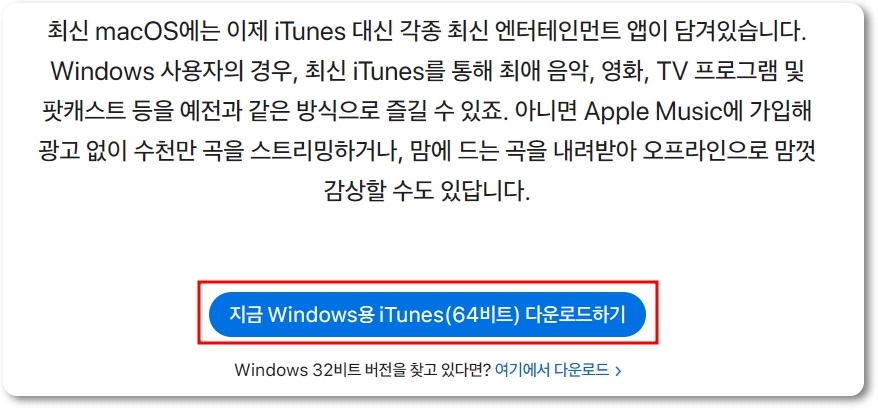
그러면 다른 페이지로 이동하게 되고 지금 윈도우용 아이튠즈(64비트) 다운로드하기 버튼이 나타나는데 혹시라도 Windows 32비트라면 이것을 클릭하시면 안 됩니다.
아래 여기에서 다운로드 >를 누르시면 32bit 버전 전용 iTunesSetup 설치 프로그램이 즉시 윈도우 다운로드 폴더에 생성되니 이것을 실행해 설치를 진행해 주세요.
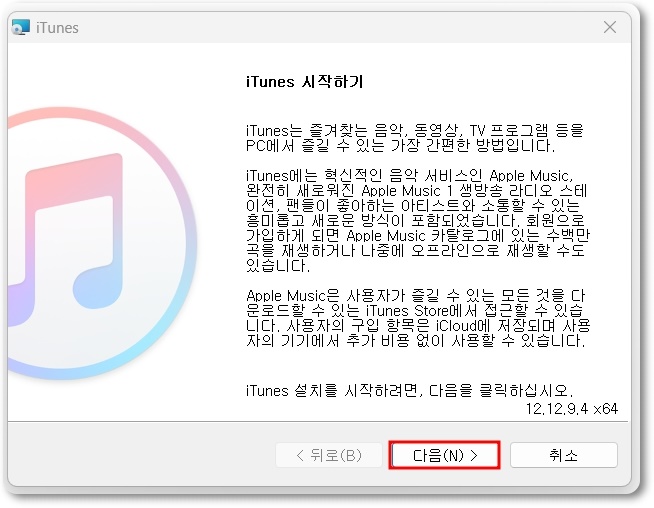
64비트 설치파일을 열면 아이튠즈에 대한 소개가 나오는데 읽어보시고 다음 버튼을 설치 옵션을 선택하는 단계로 넘어가며 별다른 설정 없이 설치 버튼을 누르시면 됩니다.
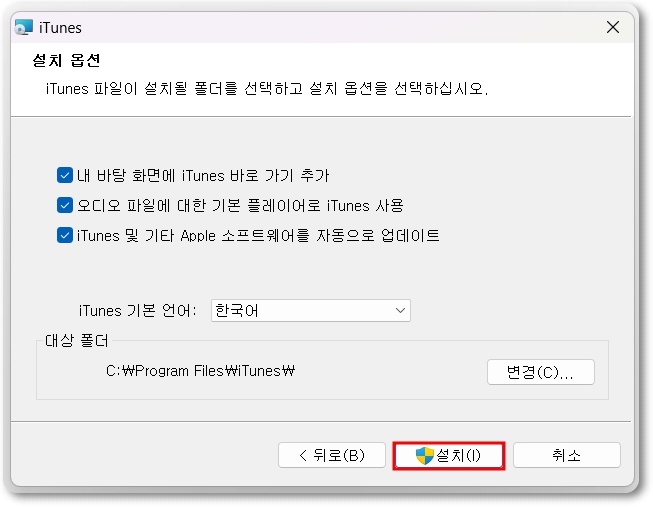
그러면 파일을 옮기기 시작하며 잠시 기다리면 축하메시지가 나타날 텐데 완료 버튼을 누르면 아이튠즈 설치가 끝나며 바탕화면에 바로가기 아이콘이 생성되어 있을 거예요.



